Microsoft Formsは、「Microsoft Forms とは」にある通り、アンケートやテスト、クイズといったWebフォームを簡単に作成できるサービスで、Office 365のサブスクリプション契約をしている方であれば https://forms.office.com/ から利用することができます。
(必要なライセンス等、詳細は「Microsoft Forms についてよく寄せられる質問」参照)
このMicrosoft Formsの機能がPowerPointに統合され、PowerPointから簡単にWebフォームを作成できるようになりました。
[Announcement] #MicrosoftForms now available in #PowerPoint. https://t.co/ttqgnpXxde pic.twitter.com/AeauuoAHus
— Office 365 Community (@Office365_Tech) 2018年9月27日
PowerPointからMicrosoft Formsを利用する方法
- 「挿入」タブから「フォーム」ボタンをクリックします。
- 画面右側の作業ウィンドウに「Forms」画面が表示されます。この画面から新しいフォームやクイズ、すでに作成済みのフォームやクイズをスライドに挿入することができます。
- 「新しいフォーム/クイズ」ボタンをクリックすると、ブラウザーが立ち上がるので、Office 365アカウントでサインインします。
- Microsoft Formsの編集画面が表示されるので、フォームを作成します。ここで編集した内容はスライド上のフォームと自動的に同期されます。
- 作成したフォームはスライドショー画面から回答でき、回答内容はMicrosoft Formsからすぐに確認することができます。
「Microsoft Forms now available in PowerPoint」には、教師が生徒にクイズを出して、PowerPointを終了することなく回答できる、といった使用例が紹介されていましたが、この機能の利用用途は幅広いです。
例えば登壇資料にフォームを埋め込み、ppsx形式あたりで配布しておけば、資料を見た人に直でアンケートを取ることができるのです。回答用のURLをクリックしてWebブラウザーを立ち上げて…、そんな手間も掛かりません。これはかなり画期的な機能だと思います。
製品紹介資料にフォームを埋め込んで、営業支援のツールとしても使えるかもしれません。
非常に便利で面白い機能ですので、サブスクリプション版のOffice 365をお使いの方は是非お試しください!

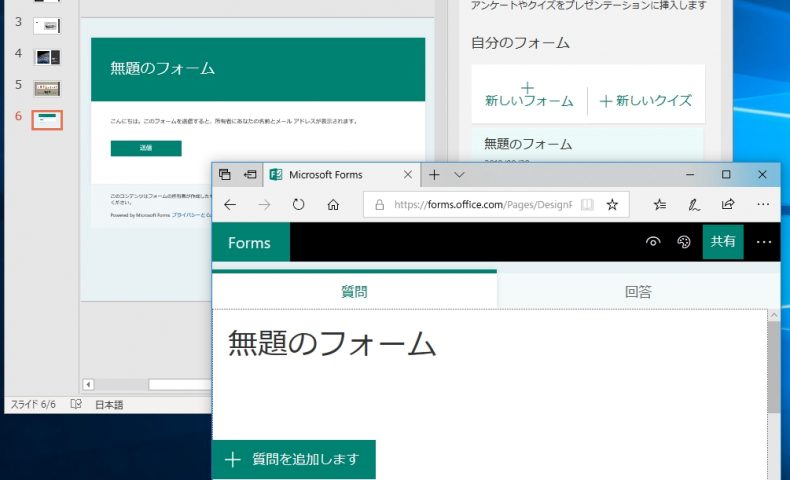
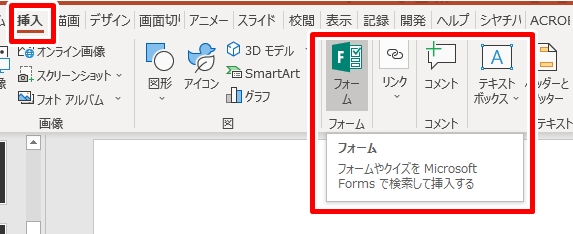
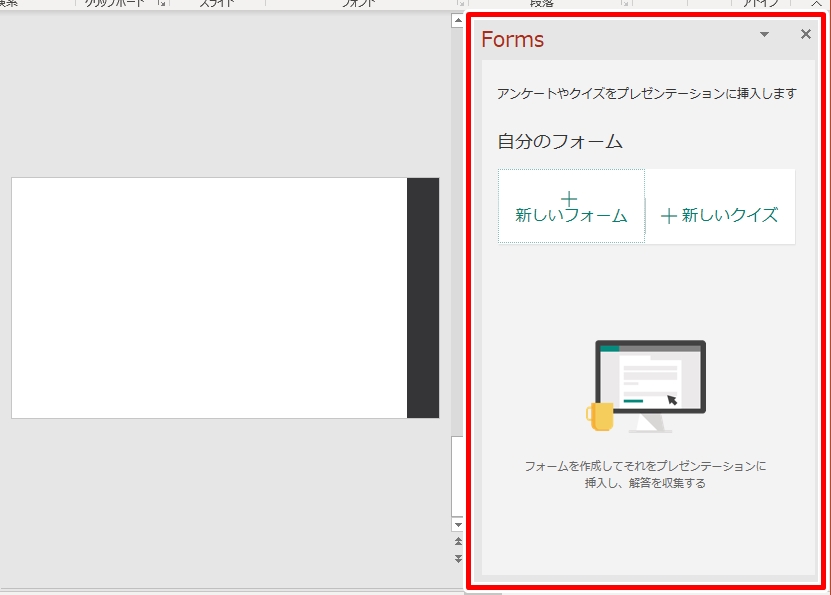
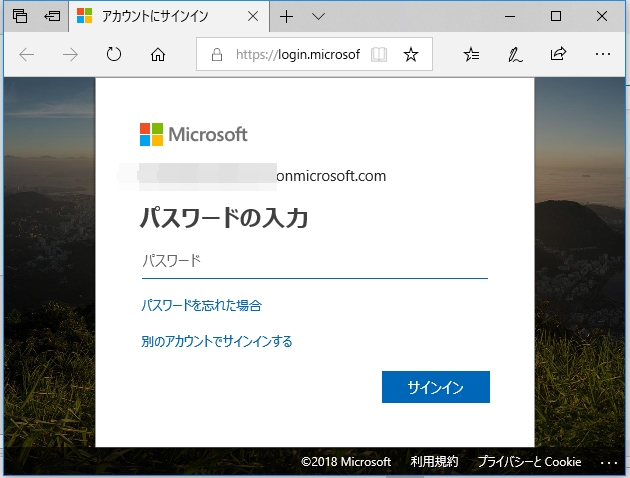
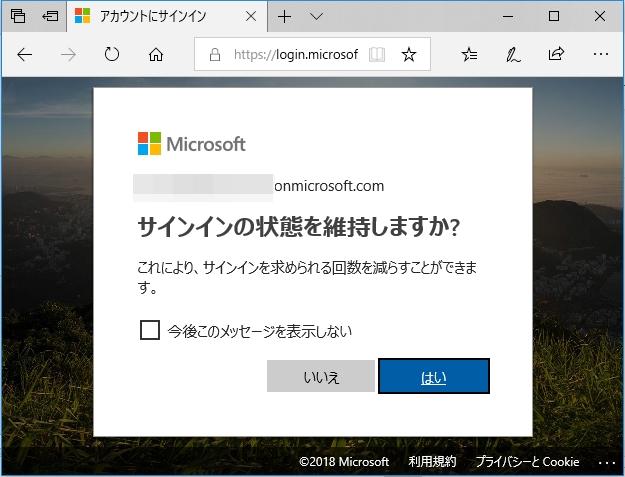
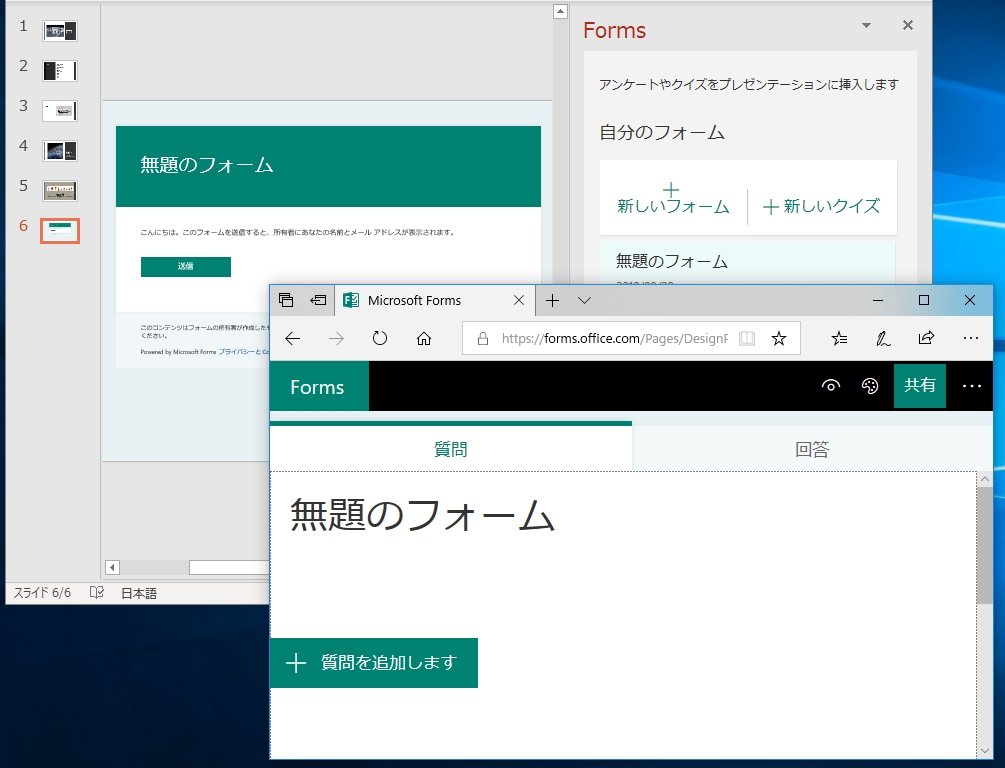
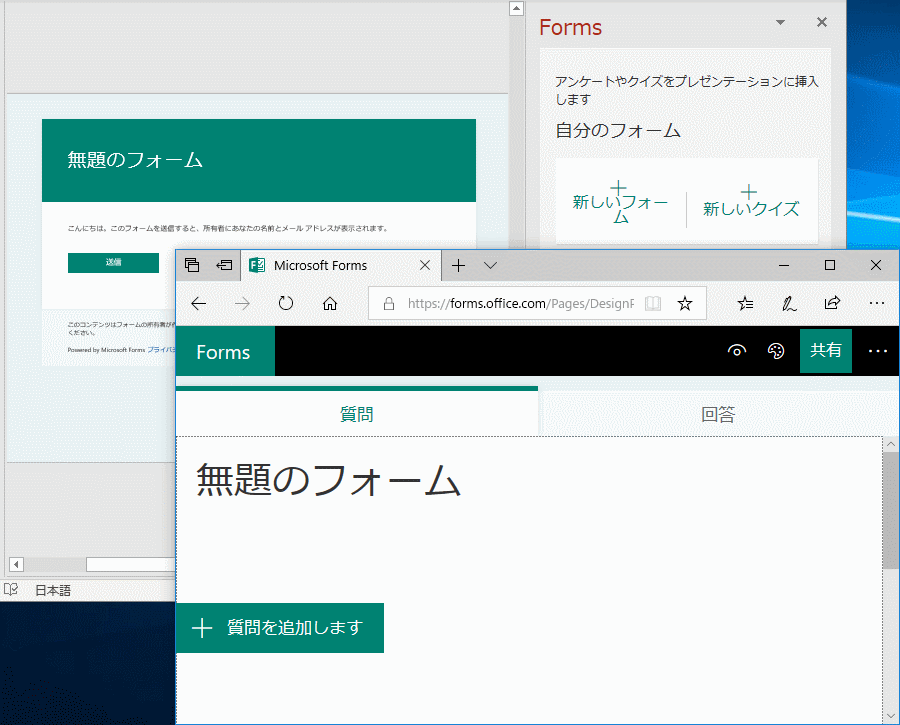

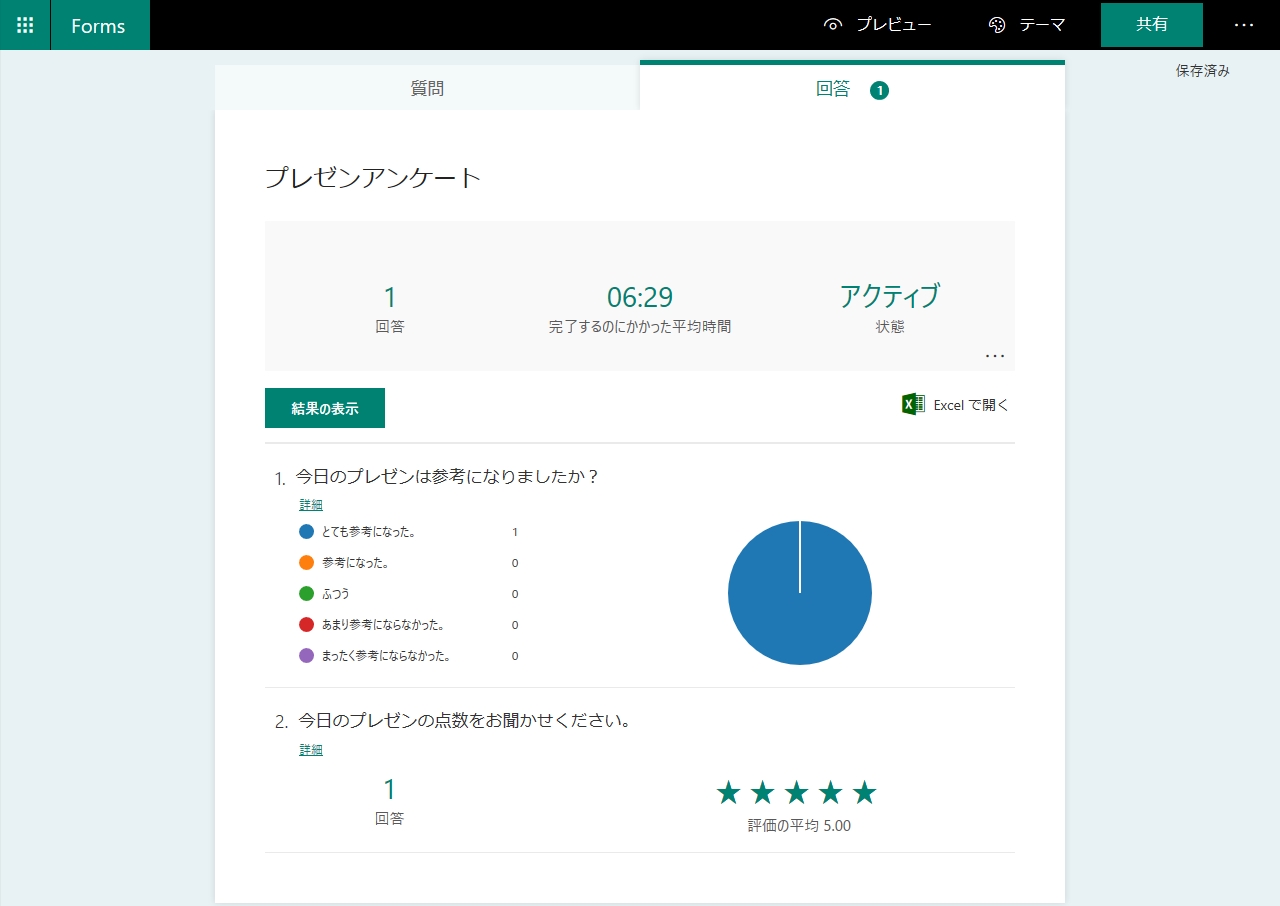















この記事へのコメントはありません。